マウス代わりの“丸ポッチ”を使いやすくする:仕事で「VAIO type P」
仕事の相棒に欠かせないノートPCを、「ポケットに入るPC」と話題のVAIO type Pに切り替え中の記者トヨシマ。このPCを息ピッタリの相棒に育てていく“調教”記(?)をつづります。
こんにちは。Biz.IDのトヨシマです。以前PC用カバン選びの記事でも述べましたが、日々、記者として取材したり記事を書いているトヨシマにとってノートPCは大事な相棒。肌身離さずB5サイズのThinkPad X41を持ち歩いています。が、やはり重いのですよ。遂にミニノートPCデビュー? でも画面が小さくて見づらそう……と二の足を踏んでいたある日のこと。
会社に行くと、「君にはこのPCがピッタリ。さあ使いなさい」と、手紙を添えた細長いPCが机に置いてありました。濡れたように光る表面には「VAIO」のロゴが。なんと「ポケットに入る」と話題のVAIO type Pだったのです。
小ささ、軽さに加え、極細ラインも見える画面の精細さ、長めの爪でも打てる軽いキータッチにすっかり“ヤラれ”たトヨシマは、このPCをピーの助と名づけ、新しい相棒にすることにしました。
「文字が小さすぎて読めない」を調教
でもピーの助はちょっぴり困り者です。まず、いくら高精細とはいえ、画面サイズが8インチと小さいので、文字が小さすぎて読めないのです。困っていると「文字を大きくする」というタイトルの、こんなメールが届きました。
コントロールパネル内「個人設定」―「フォントサイズ(DPI)の調整」の順に開く。そのまま「続行」をクリックすると「DPIスケール」という画面に。「大きなスケール(120DPI)」を選択、再起動する」
どうやら文字が大きく見える設定のようです。試してみたらすごく見やすくなりました!
高感度すぎるポインティングデバイスに戸惑う
何より、トヨシマが困ってしまったのはキーボード中央の“丸いポッチ”。矢印の位置を操るポインティングデバイスのことです。ThinkPadX 41も同じようなポッチが付いていましたが、ピーの助のそれは動きが軽すぎて、今までの距離感覚で触ると、止めたい地点を通りすぎてしまいます。
実は旧相棒とは[Ctr]キーと[Fn]キーが逆のため、コピペするつもりができていなかったりしたことがありました。でもそれは3日も経つと慣れたのです。でも、この丸ポッチだけは……。すると再び1通のメールが! 今度は「ポインティングデバイスの設定」というタイトルです。
コントロールパネル内「マウス」―「マウスのプロパティ」―「ポインタオプション」の順に開く。「遅く」と「速く」とある速度バーの目盛りを「遅く」の方へ移動させる。
やはりメール通り設定すると……丸ポッチの動きがゆっくりになって操作しやすくなったのですよ。
というわけで、『コントロールパネル』内で調整すれば、好みのPCにできると知ったトヨシマは、「よし、明日はこの子を外に連れて行こう!」と、ピーの助をバッグに入れたのでした。【つづく】
関連記事
 ソニー、“type P”ワイヤレスWAN搭載店頭モデルの発売日を決定――2月14日
ソニー、“type P”ワイヤレスWAN搭載店頭モデルの発売日を決定――2月14日
ソニーは、ミニノートPC「VAIO type P」ワイヤレスWAN搭載モデル「VGN-P80H/W」の発売日確定をアナウンスした。 後悔しない「女性用ノートPC用バッグ」選び、5つの条件
後悔しない「女性用ノートPC用バッグ」選び、5つの条件
ノートPCを肌身離さず持ち歩く女子にとって、PCは一心同体のパートナーである。当然この相棒を入れるバッグも「よきパートナー」であってほしいもの。PC用バッグ選びで後悔しないための条件とは? エレコムがUMPC用インナーバッグ、Eee PCなどに対応
エレコムがUMPC用インナーバッグ、Eee PCなどに対応
エレコムは、衝撃吸収力を持つ「ZEROSHOCK」シリーズに、ウルトラモバイルPC用のインナーバッグを追加した。 「紙でもなくネットブックでもなくポメラ」の理由
「紙でもなくネットブックでもなくポメラ」の理由
ポメラの起動が早いため、筆者の発想入力プロセスにおいて書き漏らしていたことも埋められるようになった。例えば、会話文を思いついた時だ。 1日目 キーボードにいきなり戸惑った
1日目 キーボードにいきなり戸惑った
キングジムが発表するやいなや、何かと話題の「ポメラ」――。どうやらBusiness Media 誠編集部のヨシオカさんの心も動かした模様。「ポメラで書くポメラ日記」の始まりです。 入力はテキストデータだけ――折りたたみ式キーボード搭載の「ポメラ」
入力はテキストデータだけ――折りたたみ式キーボード搭載の「ポメラ」
キングジムは、テキスト入力ツール「ポメラ」を発表した。折りたたみ式キーボードと4インチのモノクロVGA液晶画面を搭載。入力できるデータはテキスト(TXT形式)のみで、日本語入力環境は組み込み向けのATOK 2007を採用した。
関連リンク
Copyright © ITmedia, Inc. All Rights Reserved.
人気記事ランキング
- 爆売れだった「ノートPC」が早くも旧世代の現実
- VPNやSSHを狙ったブルートフォース攻撃が増加中 対象となる製品は?
- 生成AIは検索エンジンではない 当たり前のようで、意識すると変わること
- HOYAに1000万ドル要求か サイバー犯罪グループの関与を仏メディアが報道
- ランサムウェアに通用しない“名ばかりバックアップ”になっていませんか?
- PHPやRust、Node.jsなどで引数処理の脆弱性を確認 急ぎ対応を
- 「Gemini」でBigQuery、Lookerはどう変わる? 新機能の詳細と利用方法
- GoogleやMetaは“やる気なし”? サポート詐欺から自力で身を守る方法
- 攻撃者が日本で最も悪用しているアプリは何か? 最新調査から見えた傾向
- PAN-OSにCVSS v4.0「10.0」の脆弱性 特定の条件で悪用が可能に

 (左)昔飼っていたペットと同じ名前、ピーの助と命名。なかなかいい毛並みです。(右)やや伸ばした爪でも楽々打てました
(左)昔飼っていたペットと同じ名前、ピーの助と命名。なかなかいい毛並みです。(右)やや伸ばした爪でも楽々打てました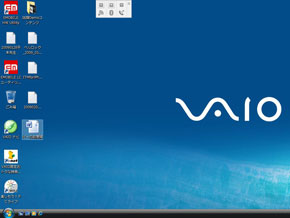
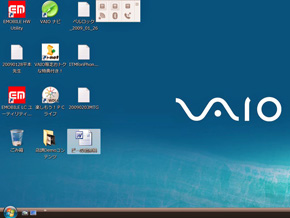

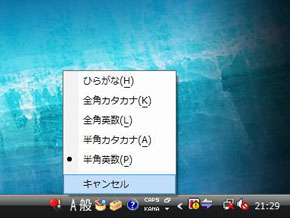 (左)これが人差し指の腹で動かす丸ポッチ。(右)ピーの助の画面。画面下の言語バーの「A」に止まってくれず、行ったりきたりを繰り返した
(左)これが人差し指の腹で動かす丸ポッチ。(右)ピーの助の画面。画面下の言語バーの「A」に止まってくれず、行ったりきたりを繰り返した


